Photoshop 时尚个性的撕皮特效
(编辑:jimmy 日期: 2025/1/9 浏览:2)


1 打开原图,复制图像得到图层1
2 对图层1进行磨皮(磨皮有很多方法,可选择自己顺手的.我这里运用的是NoisewProfessiaonl滤镜磨皮)
3 下面对MM的眼睛进行处理.首先新建图层,用白色实心画笔将不透明度降低在瞳孔中间画一笔.然后在白色画笔之上用黑色实心画笔缩小像素再画一笔.
如效果:

然后在给MM加上眼睫毛.(睫毛笔刷可根据自己喜好在网上下载)
4 按Ctrl+Shift+Alt+E 合并新建图层。用模糊工具将黑白连个点涂抹得过度均匀自然。然后利用加深减淡工具 对其进行涂抹加工。得到如图效果即可

5按Ctrl+Shift+Alt+E 合并新建图层。Ctrl+J复制该图层。用钢笔工具在图像中勾出任意大小的图案。然后 Ctrl+回撤,得到选区。删除掉。然后对这个图层进行滤镜--Alien SkinXenofex2--卷边(数值为:60,40,80,5,0.1)

用橡皮搽掉不需要的部分。只留下如图:

6 用加深减淡工具对卷边部分进行处理。使其看地自然。
7 按Ctrl+Shift+Alt+E 合并新建图层。再次用加深减淡工具对面部进行细致打造。(将眼角及脸部减淡)
8 添加花纹。(花纹笔刷可根据自己爱好来添加,没有的可以在网上下载)
9 收尾工作。滤镜--锐化--USM锐化(数值:50,1,1)。
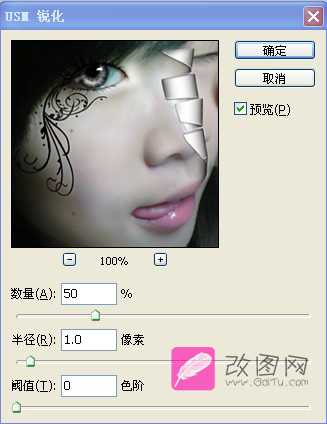
滤镜--杂色--添加杂色(0.8,平均分布,单色)
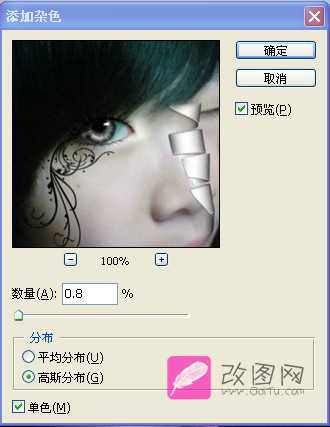
最后得到效果图:
